Come sincronizzare la musica da Spotify a iPod Classic/Nano/Shuffle/Touch
L'iPod di Apple in tutte le sue forme era un ottimo lettore musicale portatile. È disponibile in una varietà di modelli, tra cui iPod Classic, iPod Mini, iPod Nano, iPod Shuffle e iPod Touch. Sono compatti e si adattano comodamente ai palmi delle mani e alle tasche. La maggior parte dei modelli può archiviare video, brani musicali, immagini e persino eseguire app. Quindi Apple iPod è una scelta solida se desideri un modo per ascoltare musica senza le funzionalità di chiamata e dati mobili di un telefono. Se hai scaricato musica da Spotify, puoi spostare i download di Spotify su iPod? Se hai bisogno di sincronizzare la musica da Spotify per iPod, allora questa guida ti aiuterà a semplificarti la vita musicale. Ci concentreremo su come sincronizzare i download di Spotify su iPod in dettaglio.
Guida ai contenuti Parte 1. Posso riprodurre Spotify sul mio iPod?Parte 2. Come riprodurre Spotify direttamente su iPod Touch?Parte 3. Come riprodurre Spotify su iPod Classic/Nano/Shuffle?Parte 4. Parole finali
Parte 1. Posso riprodurre Spotify sul mio iPod?
Puoi riprodurre Spotify su Apple iPod? Sfortunatamente la risposta è no. Ecco alcuni motivi per cui non puoi riprodurre Spotify direttamente su iPod o sincronizzare la musica scaricata da Spotify su iPod.
1. Non esiste un'app Spotify per la maggior parte dei modelli di iPod
ponte Apple iPod i modelli, come iPod Classic, iPod Mini, iPod Nano e iPod Shuffle, vengono utilizzati come lettori multimediali o dispositivi di archiviazione dati esterni e non possono connettersi a una rete cellulare tramite una scheda SIM o in altro modo. Non possono inoltre eseguire app al di fuori degli elementi preinstallati. Non esiste un App Store per loro. Quindi è difficile installare e riprodurre Spotify direttamente su questi modelli di iPod Apple.
Se hai un iPod Touch, puoi provare a installare Spotify dall'App Store poiché iPod Touch è un dispositivo mobile basato su iOS. È quasi identico nel design all'iPhone e può eseguire la maggior parte delle app di terze parti per iPhone dall'App Store.
2. Protezione DRM e compatibilità
Attualmente, i formati di file audio supportati da Apple iPod in genere includono MP3, AAC/M4A, AIFF, WAV, audiolibro Audible e Apple Lossless. Formati audio open source alternativi, come Ogg Vorbis e FLAC, non sono supportati senza l'installazione di firmware personalizzato su un iPod (ad esempio, Rockbox). D'altra parte, però Spotify utilizza OGG Vorbis per lo streaming musicale, Apple iPod non può leggere questi file anche se hai installato Rockbox perché il formato audio è crittografato DRM in Spotify. A causa del DRM, non puoi sincronizzare la musica da Spotify all'iPod o a qualsiasi altro dispositivo.
In sintesi, sebbene Apple iPod consenta agli utenti di archiviare file audio da riprodurre, sembra impossibile importare brani Spotify sull'iPod a causa della compatibilità del formato e dei problemi DRM. In questo caso, come riprodurre Spotify sul tuo dispositivo iPod? Continua a leggere così lo scoprirai.
Parte 2. Come riprodurre Spotify direttamente su iPod Touch?
Come accennato in precedenza, solo l'iPod Touch può installare Spotify. Tuttavia, non tutti i modelli di iPod Touch supportano Spotify. Per installare Spotify su dispositivi iOS, la versione deve essere iOS 14 o successiva. Tra tutti i modelli di iPod Touch, solo l'iPod Touch di ultima generazione (7a generazione) può soddisfare i più recenti requisiti di sistema su Spotify. Un iPod Touch più vecchio (dalla prima alla sesta generazione) non può eseguire iOS 1 o versioni successive. Per questo motivo, non sarai in grado di installare Spotify sul tuo vecchio iPod Touch.
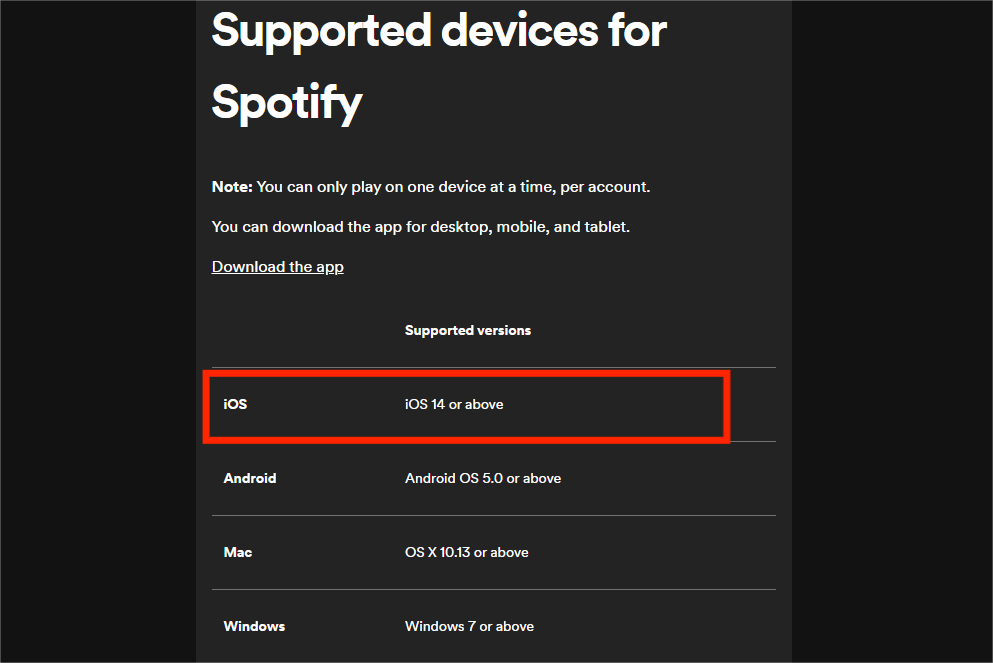
Segui i passaggi seguenti per installare Spotify su iPod Touch (7a generazione).
Passo 1. Apri l'App Store sul tuo iPod Touch e cerca Spotify. Fai clic sull'app Spotify e scaricala su iPod Touch.
Passo 2. Esegui Spotify. Accedi al tuo account.
Passo 3. Il modello di settima generazione si connette a Internet solo tramite Wi-Fi, puoi sfogliare qualsiasi brano o playlist online. Se sei abbonato a Spotify Premium, puoi scaricare musica per riprodurla offline.
🟠Nota: Il 10 maggio 2022, Apple ha interrotto la produzione dell'iPod Touch. Sebbene il suo sistema operativo sia ancora supportato da Apple (solo correzioni di bug), è difficile dire che un giorno, in futuro, il servizio interromperà gli aggiornamenti.
Parte 3. Come riprodurre Spotify su iPod Classic/Nano/Shuffle?
Come si gioca a Spotify su iPod Classic, iPod Mini, iPod Nano, iPod Shuffle e iPod Touch meno recenti? Per rendere riproducibili i brani scaricati da Spotify sui tuoi lettori multimediali portatili, hai bisogno dell'aiuto di uno strumento di terze parti come AMusicSoft Spotify Music ConverterIndipendentemente dal fatto che tu abbia o meno un abbonamento a Spotify Premium, AMusicSoft ti consente di scaricare qualsiasi musica per ascoltarla offline.
Grazie alla tecnologia di decodifica avanzata di AMusicSoft, è possibile rimuovere DRM da Spotify canzoni. Senza DRM, puoi convertirli in MP3, AAC, FLAC, WAV, AIFF e ALAC preservando la qualità del suono originale e i tag ID3. Questi formati sono tutti accessibili su quasi tutti i dispositivi multimediali, come iPod Apple, lettori MP3 Sony, altoparlanti intelligenti, ecc. Se Spotify continua a mettere in pausa sul tuo dispositivo, puoi riprodurli su altri lettori musicali immediatamente. Vale a dire, utilizzando AMusicSoft Spotify Music Converter renderà la tua sessione di ascolto illimitata. Questo strumento di conversione è affidabile e garantito al 100% ed è cinque volte più veloce di altri strumenti di conversione.
Scarica Spotify Musica sull'iPod
Come sincronizzare la musica da Spotify a iPod? Il primo passo è scaricare le canzoni Spotify senza DRM nel formato supportato da iPod utilizzando AMusicSoft. Ecco come fare:
Passo 1. Se non hai installato AMusicSoft Spotify Music Converter tuttavia, puoi fare clic sul pulsante in basso per il programma di installazione e dopo averlo installato sarai pronto per partire!
Passo 2. Apri AMusicSoft Spotify Music Converter. Troverai il web player Spotify integrato. Accedi lì con il tuo account Spotify gratuito o premium. Ora puoi trascinare e rilasciare il brano che desideri riprodurre sull'iPod direttamente sul pulsante "+".

Passo 3. Una volta che sei soddisfatto della selezione dei brani da convertire, ora hai la possibilità di scegliere il formato come MP3, AAC, ecc., e anche la cartella di destinazione dei file convertiti in modo da poterli vedere facilmente.

Passo 4. Una volta che tutto è pronto, puoi avviare la conversione facendo clic sul pulsante "Converti". Il tempo della conversione dipenderà dal numero di brani inseriti.

Sincronizza Spotify Music su iPod
Ora che i tuoi brani Spotify sono in formato audio privo di DRM, puoi sincronizzarli da Spotify a iPod. Per semplificarti le cose, ho fornito i passaggi più semplici di seguito.
Su macOS Mojave o versioni precedenti o su un PC Windows
Passo 1. Apri iTunes per Windows, vai su File > Aggiungi file alla libreria. Se utilizzi iTunes per Mac, vai su File > Aggiungi alla libreria dalla barra dei menu. Quindi, seleziona i file musicali Spotify scaricati che desideri aggiungere.
Passo 2. Collega il tuo iPod al computer utilizzando un cavo USB. Fai clic sull'icona del dispositivo nell'angolo in alto a sinistra della finestra di iTunes.
Passo 3. Dall'elenco sotto Impostazioni sul lato sinistro della finestra di iTunes, fai clic su Musica. Seleziona la casella di controllo accanto a Sincronizza musica. Qui puoi sincronizzare l'intera libreria musicale o scegliere "Playlist, artisti, album e generi selezionati".
Passo 4. Controlla Aggiunti di recente sotto l'opzione Playlist. Seleziona tutti i brani Spotify convertiti che ti piacciono. Quindi fai clic su Applica per trasferire la musica sul tuo iPod.

Su macOS Catalina o versioni successive
Passo 1. Collega il tuo iPod al tuo Mac. Una volta terminato, vedrai il dispositivo nella barra laterale del Finder. Fai clic sul tuo iPod nella barra laterale del Finder.
Passo 2. Fai clic su Musica nella barra dei pulsanti. Seleziona il riquadro "Sincronizza la musica su [nome del tuo iPod]" per attivare la sincronizzazione della tua musica. Con la casella selezionata, la sincronizzazione è impostata per trasferire tutta la tua musica sul tuo dispositivo. Qui scegli "Playlist, artisti, album e generi selezionati". Controlla Aggiunti di recente sotto l'opzione Playlist. Quando sei pronto per la sincronizzazione, fai clic su Sincronizza.

Parte 4. Parole finali
Dopo aver letto tutto il contenuto di questo articolo, speriamo che tu abbia imparato come sincronizzare Spotify su iPod. Ci auguriamo anche che ora tu possa continuare ad ascoltare i tuoi brani Spotify preferiti utilizzando il tuo dispositivo iPod. E se non sei un utente premium di Spotify, puoi sempre scaricarlo e installarlo AMusicSoft Spotify Music Converter così puoi avere le tue tracce preferite di Spotify salvate sul tuo iPod anche senza pagare un abbonamento. Quindi cosa aspetti? Scarica e prova i vantaggi che puoi ottenere da AMusicSoft Spotify Music Converter.
Persone anche leggere
- Come riprodurre Spotify su iPod Classic?
- Come trasferire musica Spotify su iPad per la riproduzione offline
- I 5 migliori convertitori da Spotify a MP3 che puoi provare
- 3 migliori convertitori per convertire Spotify in MP3
- Come scaricare Spotify su iPod Nano?
- Come convertire Spotify in WAV online senza perdita di dati gratuitamente
- Come puoi riprodurre Spotify su HomePod Mini?
Robert Fabry è un blogger appassionato, un appassionato di tecnologia, e forse può contaminarvi condividendo qualche consiglio. Ha anche una passione per la musica e ha scritto per AMusicSoft su questi argomenti.